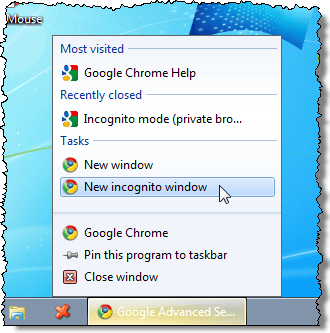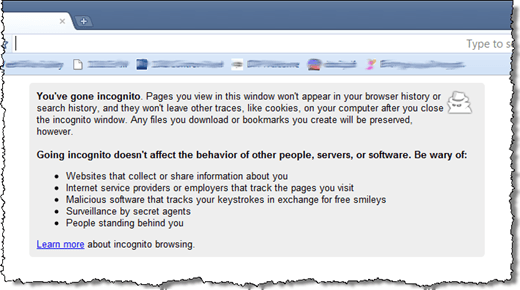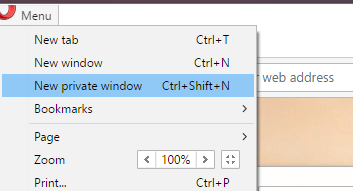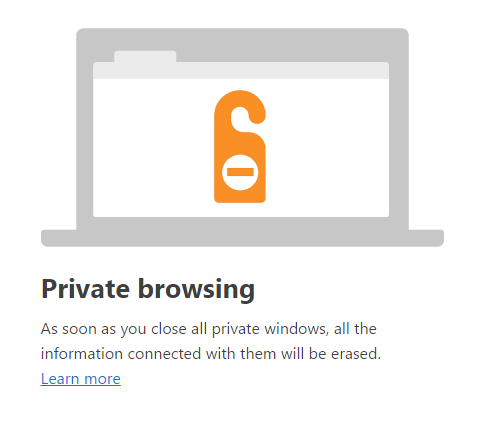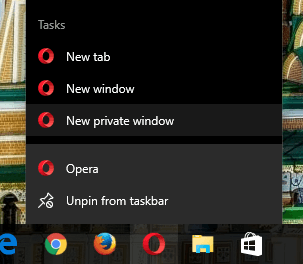Wir haben bereits über den privaten Browsermodus in Firefox (Aktivieren Sie das private Surfen in Firefox ) und Internet Explorer (Aktivieren Sie privates Surfen in IE 11 / Edge ) gesprochen. Dieser Post behandelt das private Surfen in Google Chrome und Opera.
Beachten Sie, dass das Surfen im privaten Browsermodus nicht garantiert, dass alles, was Sie tun, nicht aufgezeichnet wird. Lesen Sie meinen Beitrag auf Löschen oder Verbergen Ihres Suchverlaufs, um besser zu verstehen, wie der private Modus funktioniert.
Privates Surfen in Google Chrome
Google ruft seinen privaten Browsermodus
Sie können auch die Option Neues Inkognito-Fensterauswählen, indem Sie mit der rechten Maustaste auf die Taskleistenschaltfläche klicken und die Option aus dem Popup auswählen Menü.
Ein neues Chrome-Fenster wird mit einer Benachrichtigung geöffnet, dass Sie "inkognito" gegangen sind.
Es gibt auch etwas, das wie ein Detektiv-Symbol in der oberen linken Ecke des Fensters aussieht.
Wenn Sie nicht mehr im Modus Inkognitosurfen möchten, schließen Sie das Chrome-Fenster.
Privates Browsen in Opera
In Opera war es möglich, zu blättern privat in einem Tab oder in einem neuen Fenster. Das Feature funktioniert jetzt jedoch wie alle anderen Browser, in denen der private Browser in einem neuen Fenster geladen wird. Alle Registerkarten, die in diesem Fenster geöffnet werden, sind privat.
In Opera klicken Sie auf das Menüunten links im Browserfenster.
Klicken Sie auf Neues privates Fenster, um ein neues privates Browserfenster zu öffnen. Es wird eine Meldung angezeigt, die darauf hinweist, dass das private Surfen aktiviert ist.
Sie werden außerdem feststellen, dass auf jedem Tab ein kleines Schlosssymbol angezeigt wird . Dies ist nur ein weiterer Hinweis darauf, dass Sie sich im privaten Browsermodus befinden.
Beachten Sie, dass das Kontrollkästchen Dies nicht mehr anzeigen aktiviert istunter Private surfen, werden Ihnen stattdessen die Kurzwahloptionen angezeigt. Zuletzt können Sie einfach mit der rechten Maustaste auf das Symbol in der Taskleiste klicken und Neues privates Fensterwählen, um schnell in den privaten Modus zu gelangen.
Wenn Sie den privaten Modus sehr oft verwenden, lohnt es sich, meinen Artikel über Starten Sie Ihren Browser standardmäßig im privaten Modus zu lesen. Der einzige Weg, sich vollständig vor der Verfolgung oder Aufzeichnung im Internet zu schützen, ist die Verwendung eines VPN und eines speziellen Browsers wie Tor. Aber selbst dann sind Sie nicht wirklich sicher, denn Tor hat Schwächen, die von den Strafverfolgungsbehörden bei vielen Gelegenheiten ausgenutzt wurden. Viel Spaß!